Rýchly tip: Ako zobraziť históriu nákupov na Google Play

Zobrazte svoju históriu nákupov na Google Play pomocou týchto krokov priateľských pre začiatočníkov, aby ste mali svoje výdaje za aplikácie pod kontrolou.
Váš priateľ vám povie o skvelej aplikácii, ktorú používa. Páči sa vám, čo počujete, a tak prejdite do služby Google Play a nainštalujte si to. Keď klepnete na tlačidlo inštalácie, uvidíte slová „Čaká sa na stiahnutie“.
Ak má váš telefón tendenciu byť pomalý, možno by ste nad tým dvakrát nepremýšľali. Ak sa však služba Google Play zasekne na položke „Čaká na stiahnutie“ a po chvíli nezmizne, obávam sa, že máte problém. Dobrá vec, že existujú rôzne tipy, ktoré môžete skúsiť vyriešiť problém.
Ak spoločnosť Google aktualizuje aplikácie na pozadí a klepnete na tlačidlo inštalácie, zostane vám správa čakajúca na stiahnutie, kým Google neskončí. Je dobré mať dôležité aplikácie na automatickej aktualizácii, takže vždy získate najnovšie opravy chýb a funkcie.
Existujú však aplikácie, ktoré môžu počkať a možno ich aktualizovať manuálne. Ak chcete vypnúť automatické aktualizácie, klepnite na ikonu hamburgeru pri prvom otvorení služby Google Play. Keď sa ponuka vysunie, klepnite na Nastavenia > Automaticky aktualizovať aplikácie. Potom vyberte možnosť Neaktualizovať aplikácie a reklamu automaticky, aplikácie sa aktualizujú iba vtedy, ak tak urobíte manuálne.
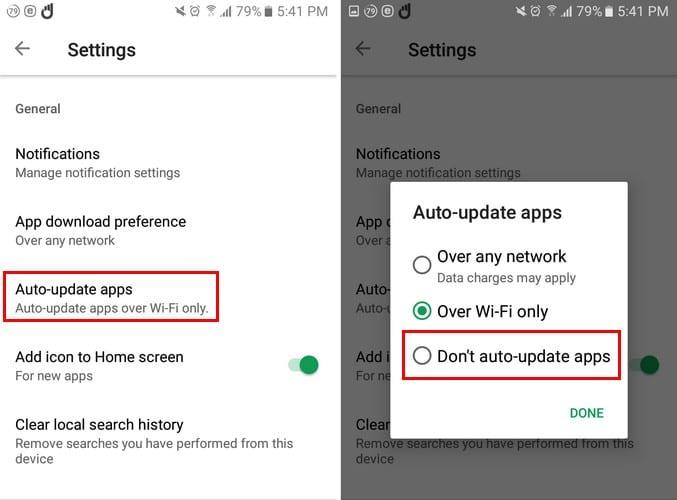
Ak chcete proces urýchliť, môžete najskôr zastaviť aktualizáciu iných menej dôležitých aplikácií. Na karte aktualizácií klepnite na X, ktoré bude napravo od aplikácií, ktorých aktualizáciu chcete odložiť. Ak chcete zastaviť všetky aktualizácie, klepnite na tlačidlo Zastaviť.
Ak chcete aktualizovať aplikáciu, vaše zariadenie musí mať priestor na prijímanie nových údajov. Ak chcete svojmu zariadeniu poskytnúť priestor navyše, aplikácia, ktorá mužom uľahčí inštaláciu zbytočných súborov, je Files by Google . Táto aplikácia vám pomôže vymazať dokonca aj WhatsApp GIF, ktoré len zaberajú miesto vo vašom telefóne.

Ak SD karta nie je vložená správne, môže to byť dôvod, prečo sa vám zobrazuje chybové hlásenie. Vyberte SD kartu a vložte ju späť správne.
Pred zatvorením zariadenia dvakrát skontrolujte, či ste ho vložili správne. Tiež sa uistite, že vaša SD karta nie je poškodená, pretože aj to môže spôsobiť, že správa Čaká na stiahnutie bude pretrvávať.
Ak ste už skontrolovali svoje internetové pripojenie a vypli sieť VPN, ktorú možno používate, je čas vymazať vyrovnávaciu pamäť/dátum. Ak to chcete urobiť, prejdite do časti Nastavenia > Aplikácie > Správca aplikácií > Obchod Google Play > Úložisko > Vymazať údaje/vyrovnávaciu pamäť.
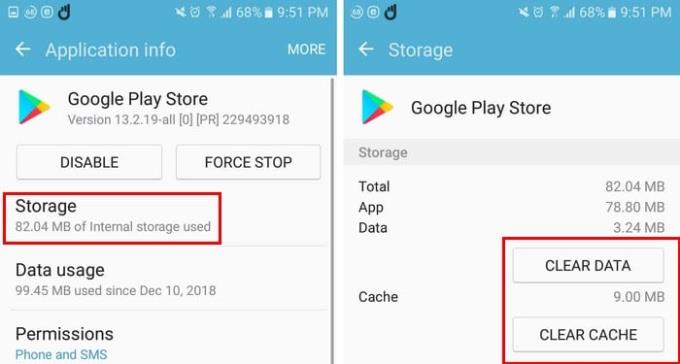
Pokiaľ ste v oblasti, môžete tiež skúsiť vynútiť zastavenie služby Google Play. Ako môžete vidieť na obrázku vyššie, tlačidlo Force Stop sa nachádza napravo od možnosti Storage. Týmto dáte aplikácii nový začiatok a dúfajme, že sa vaša aplikácia začne sťahovať.
Keď správa Čakajúce prevzatie pretrváva dlhšie, ako by mala, zvyčajne zmizne s niekoľkými základnými opravami. Zmeškal som opravu, ktorá funguje pre vás? Podeľte sa o to so mnou v komentároch.
Zobrazte svoju históriu nákupov na Google Play pomocou týchto krokov priateľských pre začiatočníkov, aby ste mali svoje výdaje za aplikácie pod kontrolou.
Na Google Play je toľko skvelých aplikácií, že sa im nedá odolať. Po čase sa tento zoznam rozširuje a budete musieť spravovať svoje predplatné Google Play.
vymazať históriu sťahovania aplikácií na Google Play a začať znova. Tu sú jednoduché kroky, ktoré môžete dodržiavať.
Potrebujete znížiť verziu aplikácie na zariadení Android? Prečítajte si tento článok a dozviete sa, ako krok za krokom znížiť verziu aplikácie na Android.
Trávite čas surfovaním po aplikáciách sociálnych médií? Prestaňte strácať čas a začnite zarábať peniaze pomocou týchto aplikácií na zarábanie peňazí pre telefóny s Androidom.
Chcete vidieť zoznam nedávno odstránených aplikácií na iPhone alebo Android. Možno je to preto, že chcete niektoré z nich znova nainštalovať.
Ako pridať aplikácie z iného účtu Google do zariadenia so systémom Android.
Skontrolujte aplikácie, ktoré ste si zakúpili v službe Google Play pomocou zariadenia Android alebo počítača. Proces trvá menej ako minútu.
Pre používateľov systému Android predstavuje Obchod Google Play na jednom mieste všetko, čo by sme mohli potrebovať – od užitočných aplikácií až po úplne zbytočné spôsoby
Keď vyskúšate tmavý režim, je veľmi nepravdepodobné, že sa vrátite k svetlej téme. S tmavým režimom znížite únavu očí a vyzerá to oveľa lepšie. The
Zistite, ako vložiť svoju hudobnú knižnicu do prostredia Google Play.
Časy, keď by ste za aplikáciu zaplatili raz a už sa o ňu nemuseli starať, sú aspoň z väčšej časti preč. Mnoho aplikácií sa zmenilo
Niekoľko krokov, ktoré vám pomôžu s neúspešnými chybami sťahovania pri pokuse o stiahnutie aplikácie pomocou služby Google Play.
Opravte chybu 963 pri sťahovaní aplikácií pomocou Google Play.
Pozrite si spôsoby, ktorými sa môžete pokúsiť kúpiť aplikácie z inej krajiny a nestratiť tak svoje peniaze. Tu je návod, ako obísť obmedzenia služby Google Play.
Prečítajte si kroky na vrátenie peňazí za nákupy v aplikácii Google Play.
Zabavte sa hraním základnej, no zároveň zábavnej offline hry v službe Google Play. Pozrite sa, ako získať prístup k hre s teplovzdušným balónom.
Pokiaľ ide o ochranu citlivých údajov na vašom zariadení so systémom Android, nikdy nemôžete byť príliš opatrní. Keďže Google vám chce pomôcť udržať vaše zariadenie Android
Tu je to, čo potrebujete vedieť, aby ste mohli spravovať svoje odbery Google Play. Takto môžete obnoviť predplatné pre ľubovoľnú aplikáciu.
Aplikácie pre Android, ktoré ste si zakúpili v službe Google Play, si môžete kedykoľvek znova stiahnuť pomocou týchto krokov.
Po rootnutí telefónu s Androidom máte plný prístup k systému a môžete spúšťať mnoho typov aplikácií, ktoré vyžadujú root prístup.
Tlačidlá na vašom telefóne s Androidom neslúžia len na nastavenie hlasitosti alebo prebudenie obrazovky. S niekoľkými jednoduchými úpravami sa môžu stať skratkami na rýchle fotografovanie, preskakovanie skladieb, spúšťanie aplikácií alebo dokonca aktiváciu núdzových funkcií.
Ak ste si nechali notebook v práci a musíte poslať šéfovi urgentnú správu, čo by ste mali urobiť? Použite svoj smartfón. Ešte sofistikovanejšie je premeniť telefón na počítač, aby ste mohli jednoduchšie vykonávať viac úloh naraz.
Android 16 má widgety uzamknutej obrazovky, ktoré vám umožňujú meniť uzamknutú obrazovku podľa vašich predstáv, vďaka čomu je uzamknutá obrazovka oveľa užitočnejšia.
Režim Obraz v obraze v systéme Android vám pomôže zmenšiť video a pozerať ho v režime obraz v obraze, pričom video si môžete pozrieť v inom rozhraní, aby ste mohli robiť iné veci.
Úprava videí v systéme Android bude jednoduchá vďaka najlepším aplikáciám a softvéru na úpravu videa, ktoré uvádzame v tomto článku. Uistite sa, že budete mať krásne, magické a elegantné fotografie, ktoré môžete zdieľať s priateľmi na Facebooku alebo Instagrame.
Android Debug Bridge (ADB) je výkonný a všestranný nástroj, ktorý vám umožňuje robiť veľa vecí, ako je vyhľadávanie protokolov, inštalácia a odinštalovanie aplikácií, prenos súborov, rootovanie a flashovanie vlastných ROM, vytváranie záloh zariadení.
S aplikáciami s automatickým klikaním. Pri hraní hier, používaní aplikácií alebo úloh dostupných na zariadení nebudete musieť robiť veľa.
Aj keď neexistuje žiadne zázračné riešenie, malé zmeny v spôsobe nabíjania, používania a skladovania zariadenia môžu výrazne spomaliť opotrebovanie batérie.
Telefón, ktorý si momentálne veľa ľudí obľúbi, je OnePlus 13, pretože okrem vynikajúceho hardvéru disponuje aj funkciou, ktorá existuje už desaťročia: infračerveným senzorom (IR Blaster).



























